您現在的位置是:首頁 >科技 > 2022-02-25 11:22:25 來源:
2月25日微軟Xbox在5年后終于解決了其Twitch流媒體問題
微軟在XboxSeriesX/S和XboxOne的新更新中修復了其Twitch流媒體問題,因為您現在可以直接從Xbox儀表板進行流媒體播放,而無需打開Twitch應用程序。
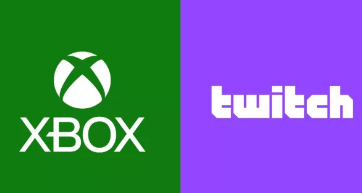
此功能最初于2014年推出,依賴于XboxOne的“快照”功能。然而,微軟在2017年完全刪除了snap,這意味著在Twitch上輕松流式傳輸的能力已經有好幾年沒有得到支持了。
如XboxWire所述,直接從您的Xbox儀表板流式傳輸的功能現在向所有用戶直播,使其成為跨任何平臺流式傳輸到Twitch的最簡單方法之一。以前,您必須進入Twitch應用程序本身才能從您的控制臺啟動流,但此更新使該過程更加簡單。
但是,您可能想知道如何使用您的XboxSeriesX、XboxSeriesS或XboxOne控制臺在Twitch上進行流式傳輸。如果您確實計劃向全世界廣播您的游戲玩法,以下是您需要了解的內容。
在您的Xbox控制臺上進行流式傳輸非常容易設置。按控制器上的Xbox按鈕以調出指南并移至“捕獲和共享”選項卡。
在那里你會找到一個名為“直播”的選項。選擇此項以打開您的選項。您需要注冊一個Twitch帳戶,然后按照屏幕上的說明將該新帳戶鏈接到您的Xbox。
一旦你把事情聯系起來,從那里開始就很簡單了。您應該會在啟動Twitch流的指南中看到“立即上線”按鈕。您還可以編輯您的流名稱,因此請確保它對觀眾有吸引力。
您還可以將網絡攝像頭插入控制臺,并在廣播時管理它在您的提要中的放置位置。在網絡攝像頭選項下方,您應該會看到“更多選項”子菜單。單擊此子菜單可調整游戲音量、麥克風音量以及打開或關閉派對聊天。
完善Twitch流的最后一步是更改比特率。這將影響您的流媒體質量,盡管您將受制于互聯網上傳和下載速度。如果您需要一些幫助來確定最適合您的比特率,請訪問Bitratecalc以獲得更好的估計。您還可以使用TwitchInspector在您的PC上測試流,以更好地了解如何獲得流暢的性能。請記住:除非您有強大的互聯網連接,否則不要使用更高的比特率,并嘗試使用有線連接而不是無線連接。
Xbox游戲機的更多Twitch更新也在進行中,例如調整廣播欄和更改透明度的能力,這將在不久的將來晚些時候推出。
這就是你需要知道的。這是一個非常簡單的過程,如果您有興趣嘗試一下,這將成為啟動Twitch流媒體的最簡單方法之一。我們仍然希望看到微軟將YouTube和FacebookGaming等其他流媒體服務加入其中,但至少現在流媒體到Twitch不再像以前那樣麻煩了。



















